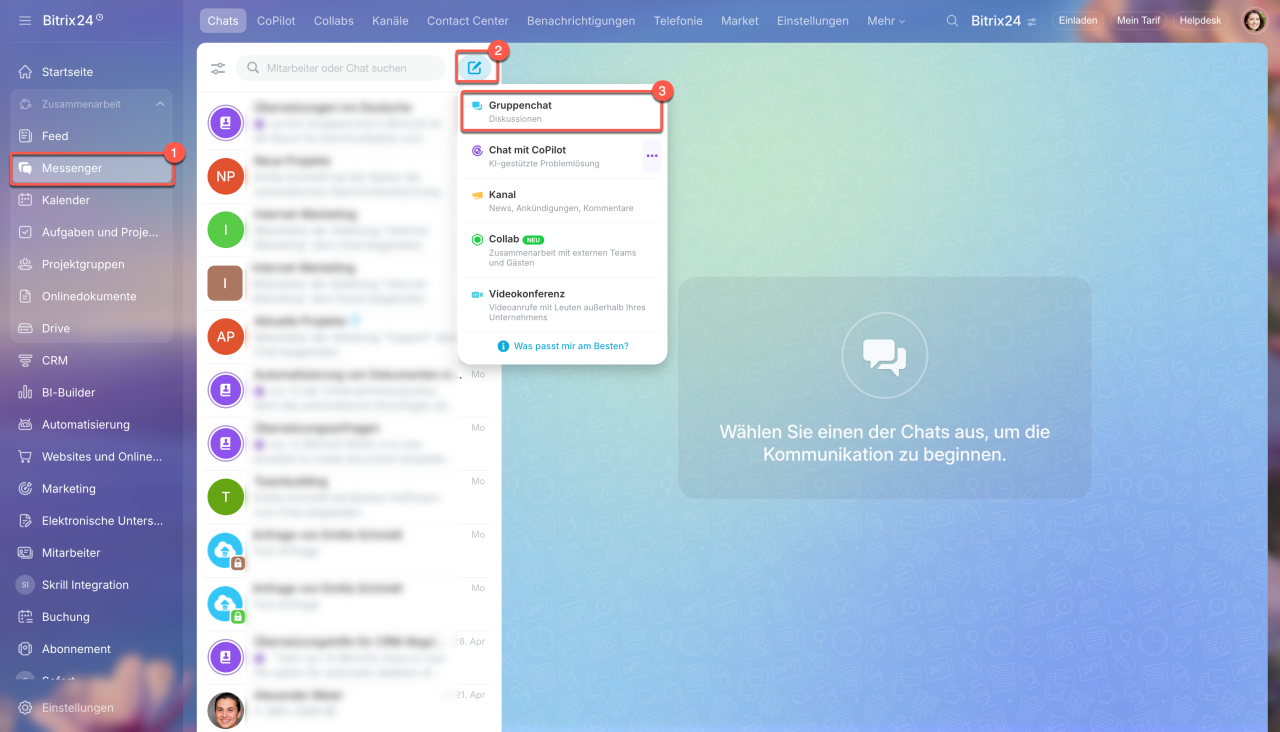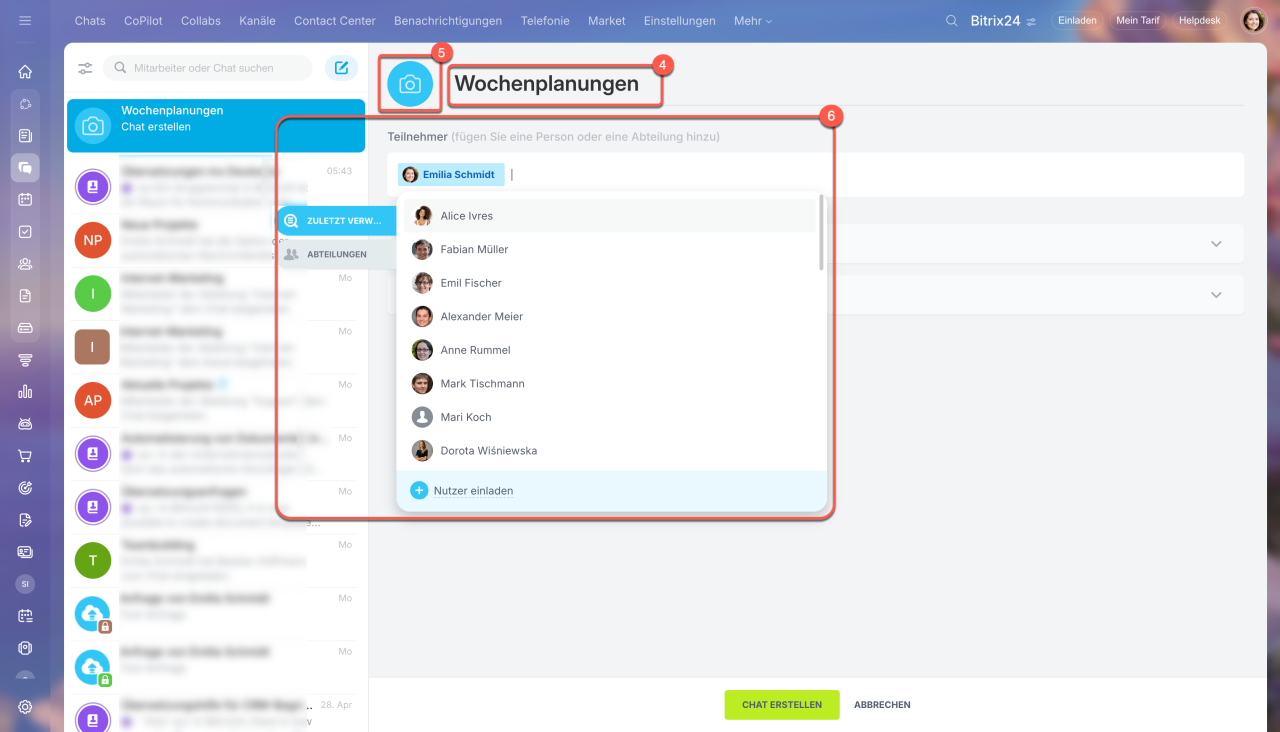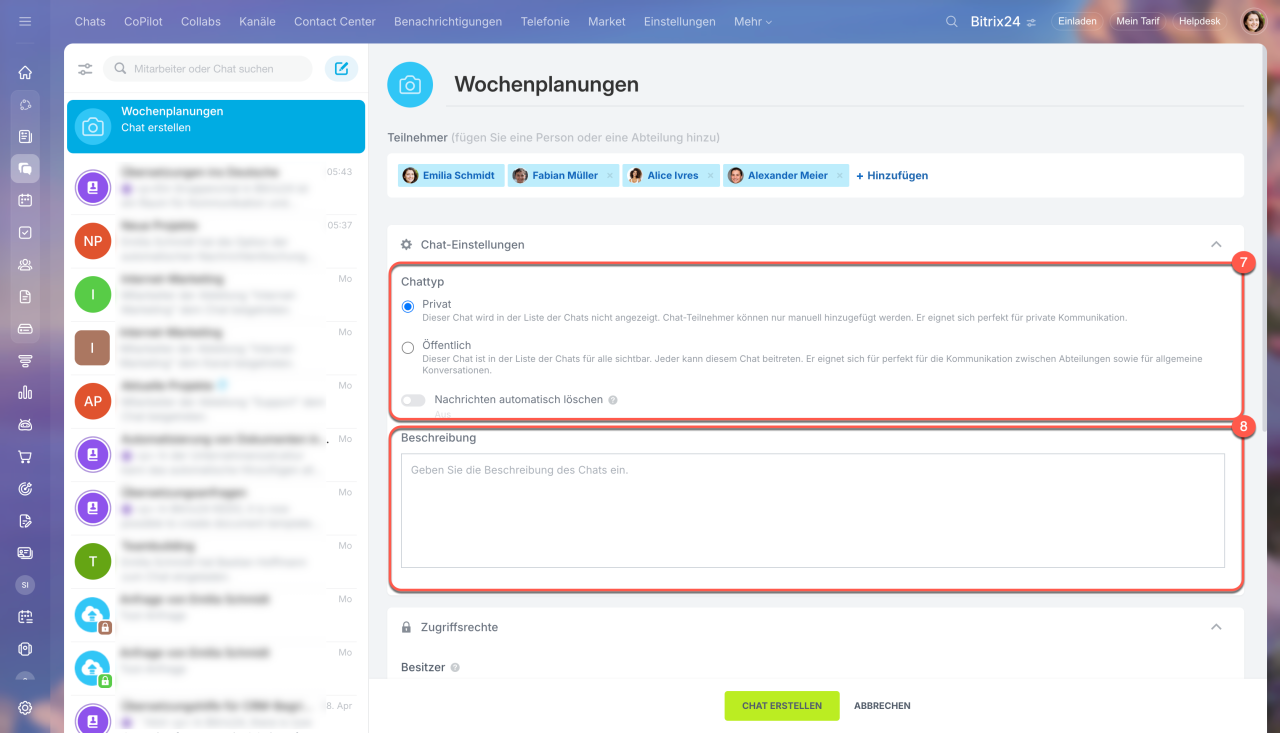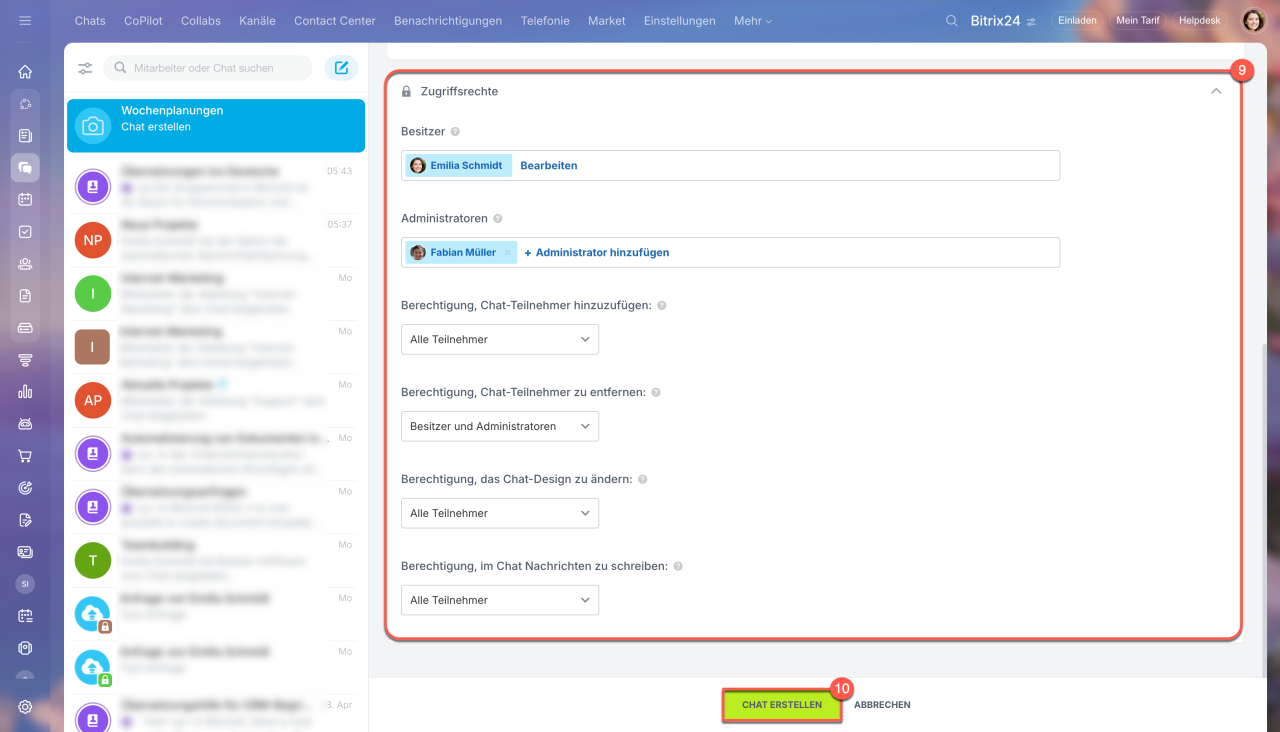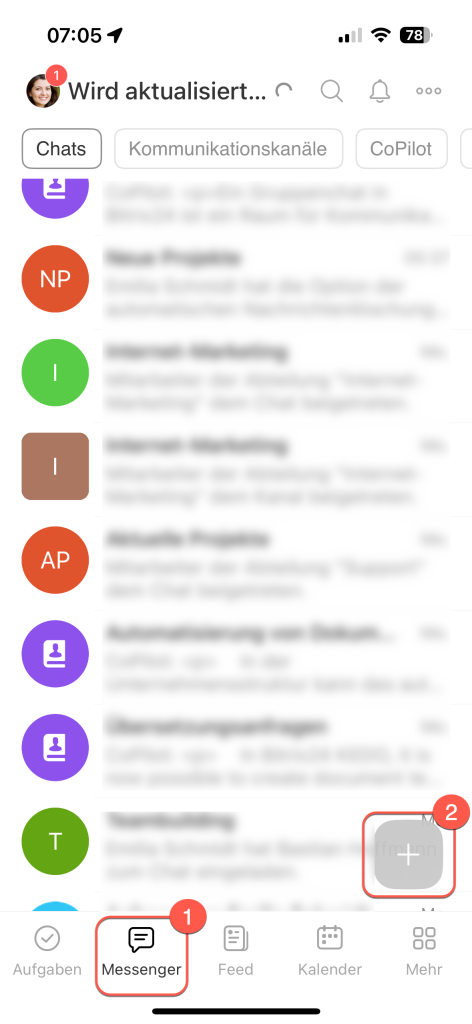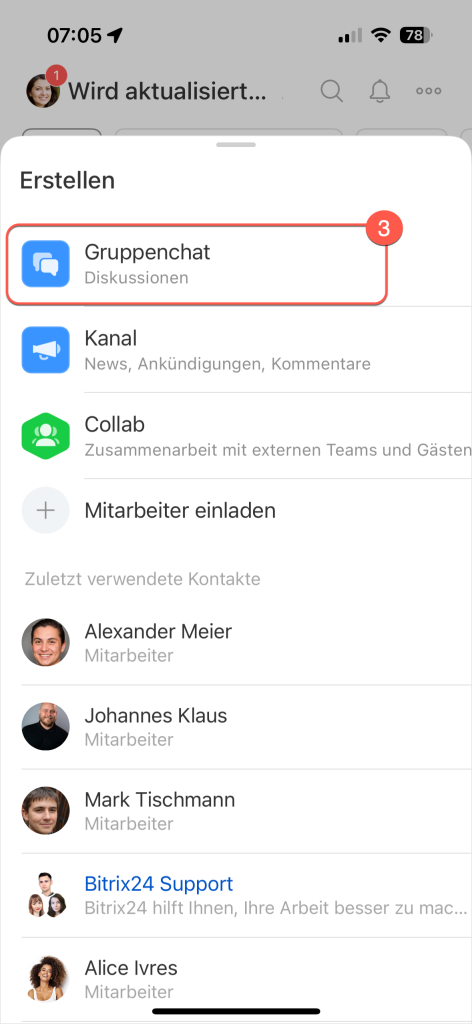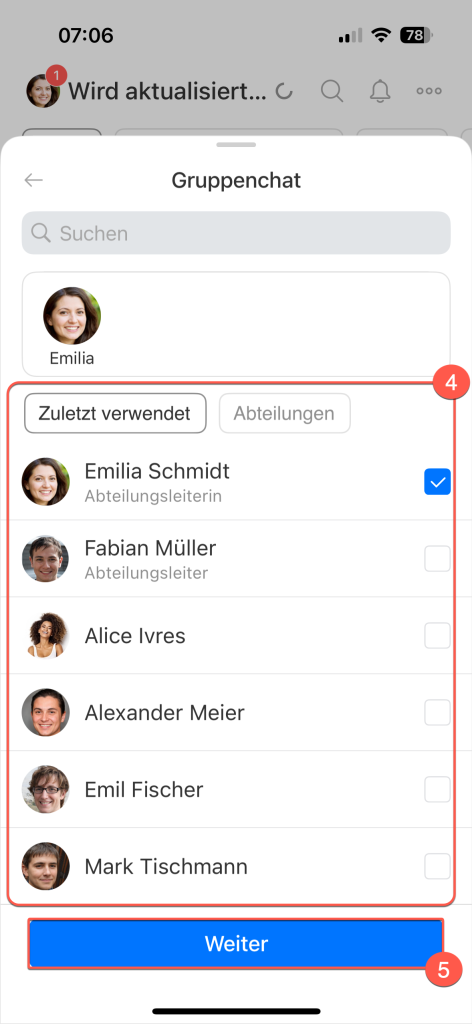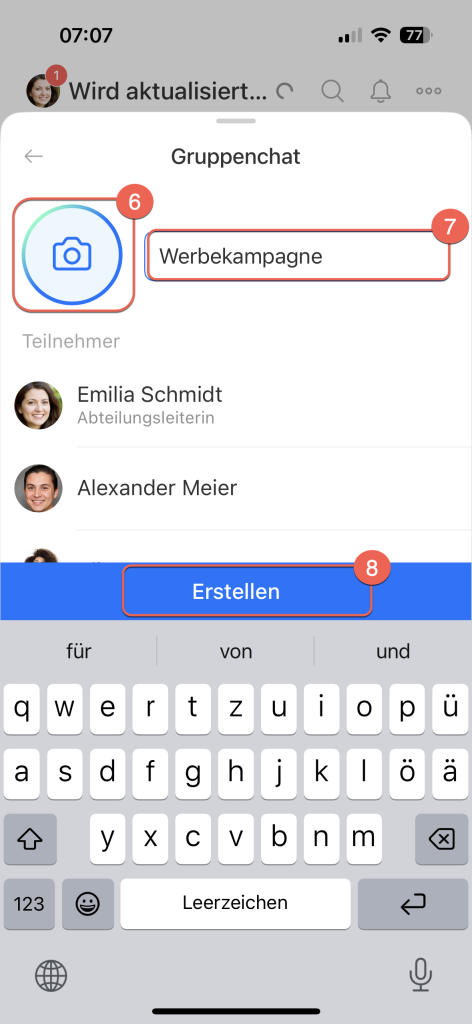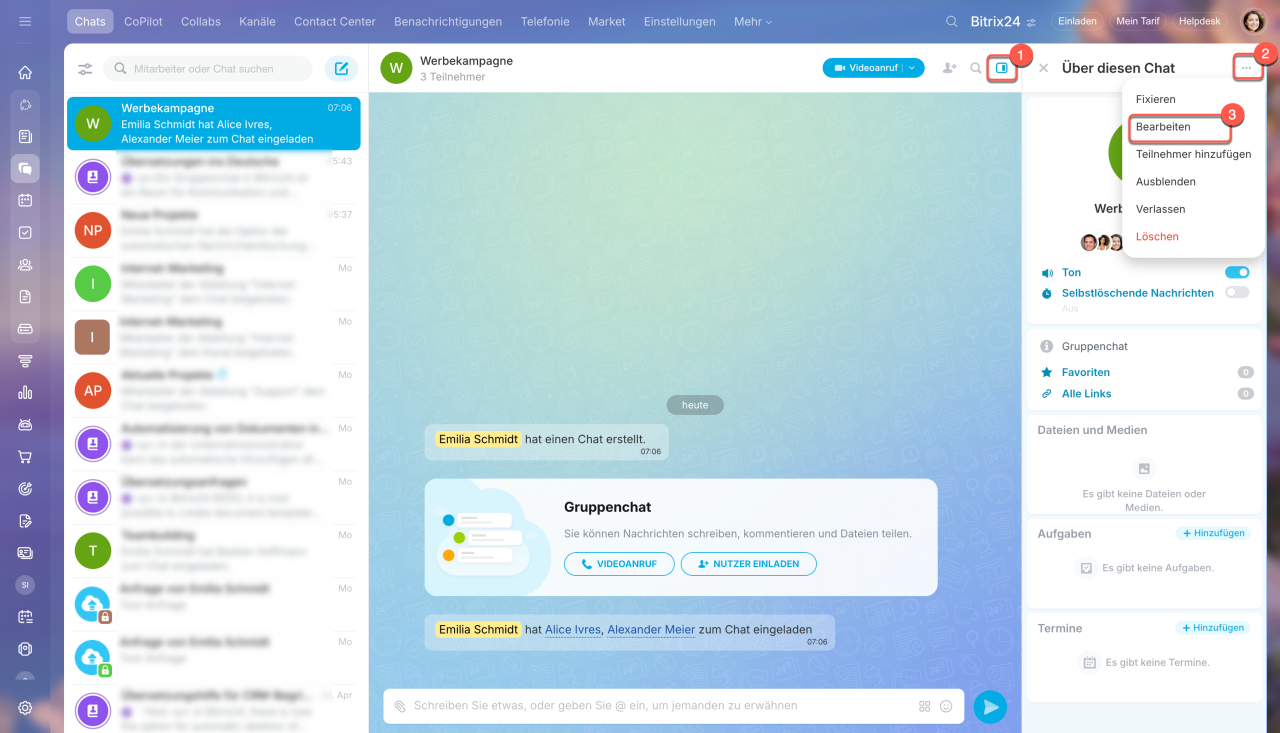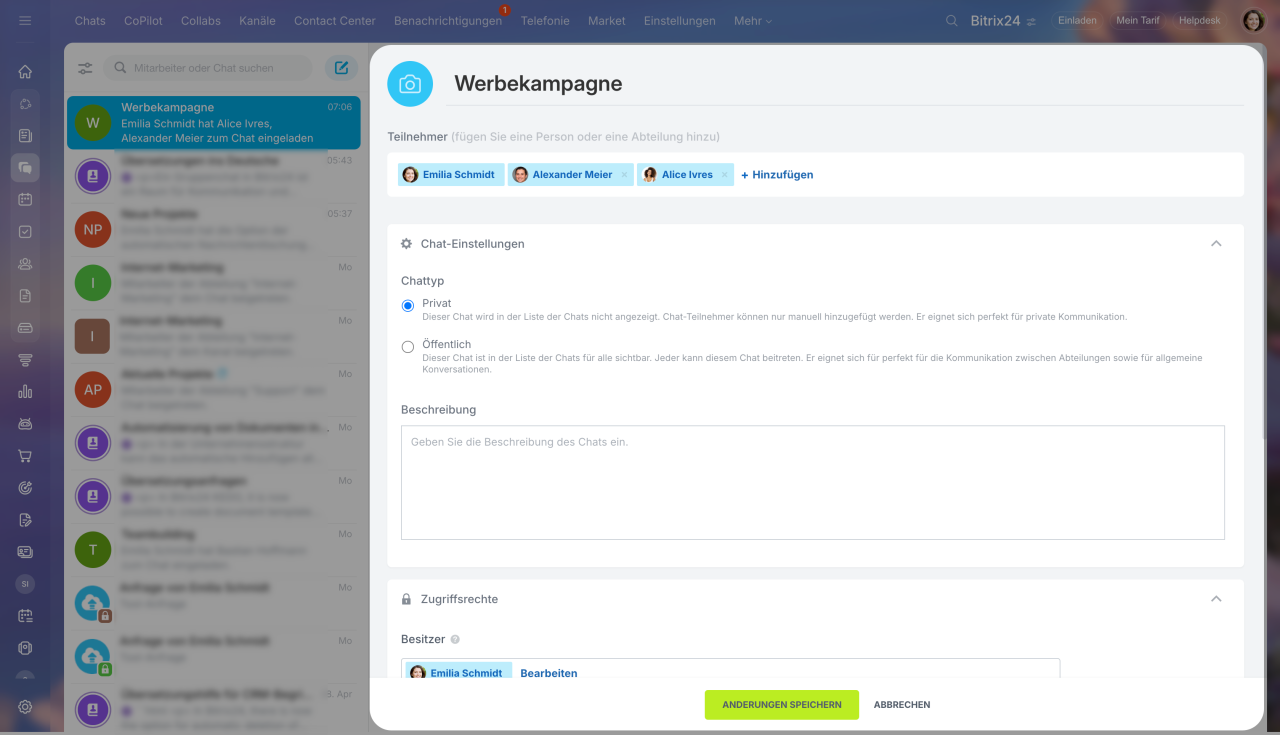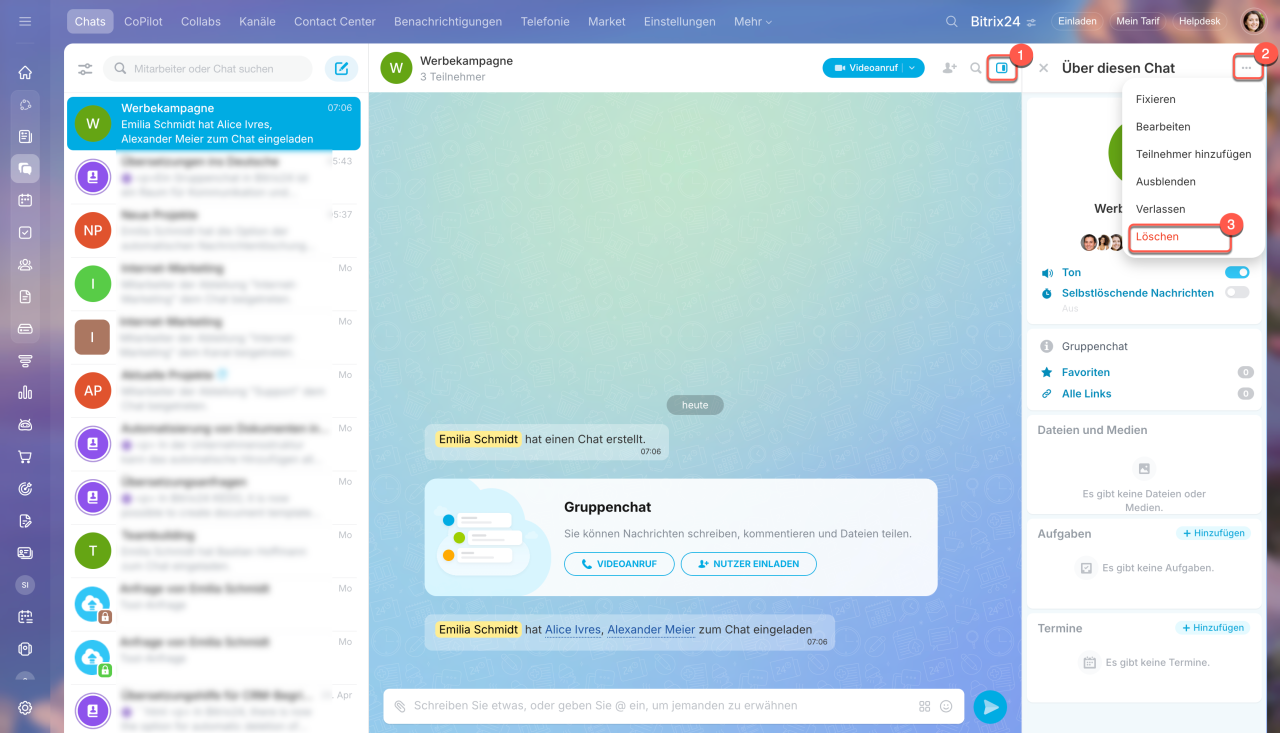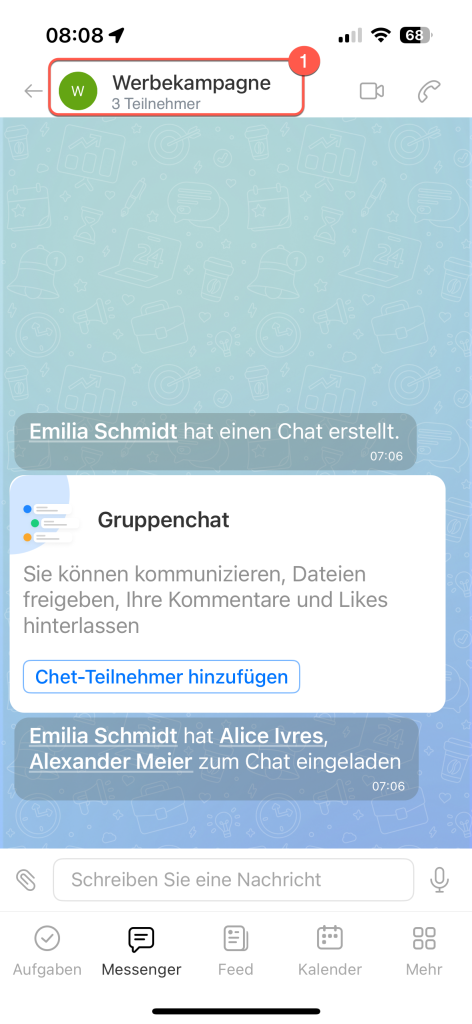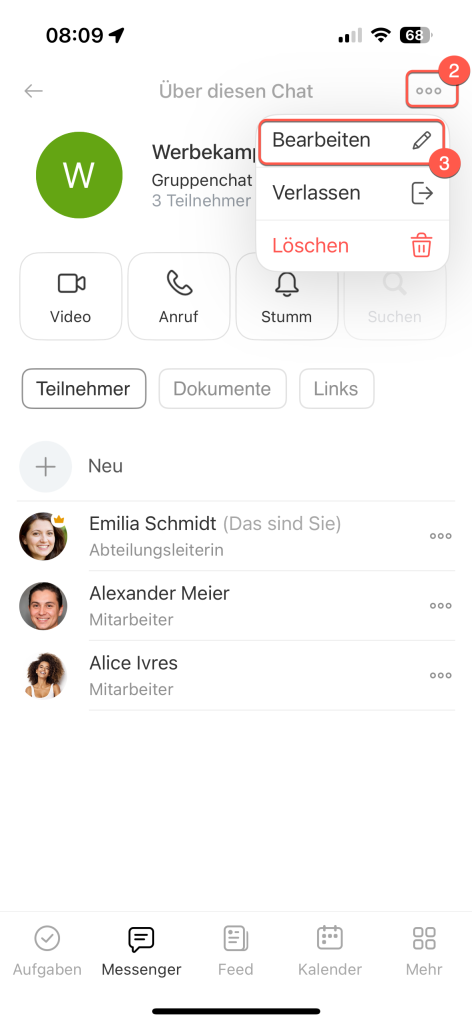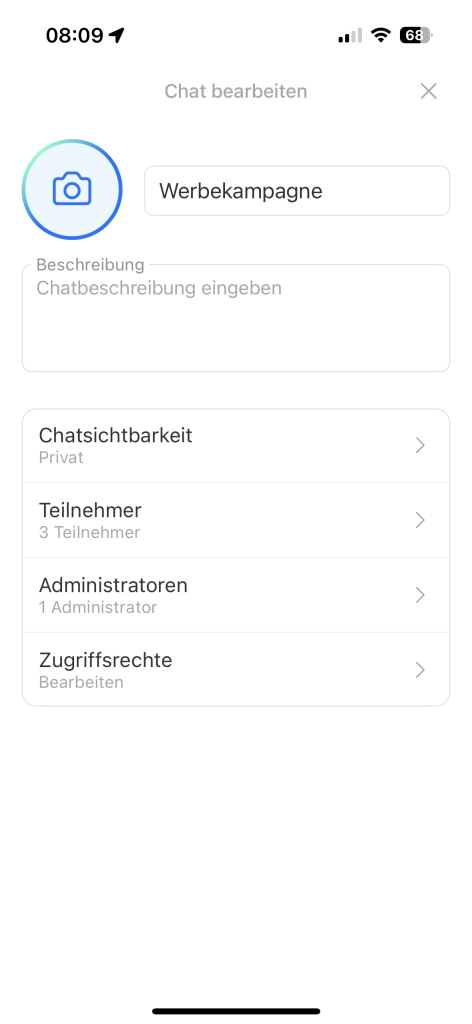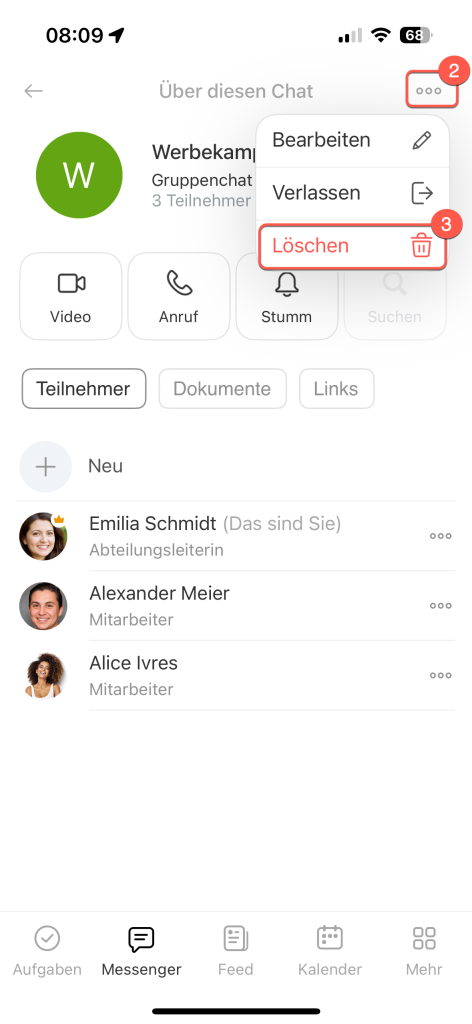Gruppenchats in Bitrix24 bieten den idealen Raum für Teamkommunikation und effiziente Koordination. Hier lassen sich Aufgaben diskutieren, Arbeitsabläufe planen und Fragen unkompliziert klären.
Ein Gruppenchat kann in Bitrix24 sowohl auf dem Computer als auch in der mobilen App erstellt werden.
1. Öffnen Sie den Messenger.
2-3. Klicken Sie auf die Schaltfläche zur Erstellung eines neuen Chats und wählen Sie im Dropdown-Menü Gruppenchat aus.
4-5. Geben Sie einen Namen an und laden Sie ein Chat-Symbol hoch.
6. Fügen Sie Teilnehmer hinzu. Sie können bestimmte Mitarbeiter oder eine ganze Abteilung auswählen. Um einen Mitarbeiter hinzuzufügen, geben Sie seinen Namen ein. Um eine Abteilung auszuwählen, öffnen Sie die Registerkarte Abteilungen. Neue Mitarbeiter der Abteilung werden automatisch zum Chat hinzugefügt, deaktivierte Nutzer werden entfernt.
7. Stellen Sie die Privatsphäre ein. Ein geschlossener Chat ist in der allgemeinen Chatliste nicht sichtbar und kann nur per Einladung betreten werden. Ein offener Chat ist in der allgemeinen Liste zu finden und kann von jedem betreten werden.
8. Schreiben Sie eine Beschreibung – das Ziel des Chats und die Themen zur Diskussion.
9. Konfigurieren Sie die Zugriffsrechte: Bestimmen Sie den Besitzer und die Administratoren, und geben Sie an, wer Teilnehmer hinzufügen und entfernen, das Design ändern und Nachrichten senden darf.
10. Klicken Sie auf Chat erstellen.
1-2. Öffnen Sie den Messenger und tippen Sie auf „Plus (+)“.
3. Wählen Sie den Punkt Gruppenchat.
4. Fügen Sie Teilnehmer hinzu. Sie können bestimmte Mitarbeiter oder eine ganze Abteilung auswählen. Um einen Mitarbeiter hinzuzufügen, geben Sie seinen Namen ein. Um eine Abteilung auszuwählen, klicken Sie auf den Button Abteilungen. Neue Mitarbeiter der Abteilung werden automatisch zum Chat hinzugefügt, deaktivierte Nutzer werden entfernt.
5. Tippen Sie auf Weiter.
6-8. Laden Sie ein Chat-Symbol hoch, geben Sie einen Namen an und tippen Sie auf Erstellen.
Die Privatsphäre und Zugriffsrechte können nach der Erstellung des Chats eingestellt werden.
Chat bearbeiten oder löschen
- Öffnen Sie die Sidebar.
- Klicken Sie auf Drei Punkte (...)
- Wählen Sie im Dropdown-Menü den Punkt Bearbeiten.
Sie können:
- das Symbol und den Namen des Chats ändern,
- Teilnehmer hinzufügen oder entfernen,
- den Chattyp ändern – geschlossen auf öffentlich und umgekehrt,
- die Beschreibung bearbeiten,
- die Zugriffsrechte ändern.
Löschen.
- Öffnen Sie die Sidebar.
- Klicken Sie auf Drei Punkte (...).
- Wählen Sie den Punkt Löschen.
1. Klicken Sie auf den Chatnamen.
2-3. Klicken Sie auf Drei Punkte (...) und wählen Sie den Punkt Bearbeiten.
Sie können:
- das Symbol und den Namen des Chats ändern,
- Teilnehmer hinzufügen oder entfernen,
- den Chattyp ändern – geschlossen auf öffentlich und umgekehrt,
- die Beschreibung bearbeiten,
- die Zugriffsrechte ändern.
Löschen.
1. Klicken Sie auf den Chatnamen.
2-3. Klicken Sie auf Drei Punkte (...) und wählen Sie den Punkt Löschen.
Zusammenfassung
- Gruppenchats in Bitrix24 bieten den idealen Raum für Teamkommunikation und effiziente Koordination. Hier lassen sich Aufgaben diskutieren, Arbeitsabläufe planen und Fragen unkompliziert klären.
- Ein Gruppenchat kann in Bitrix24 sowohl auf dem Computer als auch in der mobilen App erstellt werden.
- In den Einstellungen des Gruppenchats können Sie Teilnehmer hinzufügen und entfernen, Zugriffsrechte und Privatsphäre konfigurieren.
- Die Chateinstellungen können jederzeit geändert werden. Wenn der Chat nicht mehr benötigt wird, kann er gelöscht werden.